 Calendário
Calendário
Use o Calendário para nunca perder um compromisso. Crie vários calendários e gerencie-os em um só lugar para controlar a sua agenda atarefada.
Crie eventos. Clique em ![]() para adicionar um novo evento ou clique duas vezes em qualquer lugar de um dia. Para convidar uma pessoa, clique duas vezes no evento, clique na seção Adicionar Convidados e digite um endereço de e-mail. O Calendário avisa quando seus convidados responderem.
para adicionar um novo evento ou clique duas vezes em qualquer lugar de um dia. Para convidar uma pessoa, clique duas vezes no evento, clique na seção Adicionar Convidados e digite um endereço de e-mail. O Calendário avisa quando seus convidados responderem.
Pedir à Siri. diga algo como: “Marca uma reunião com o Marcos às nove da manhã.”
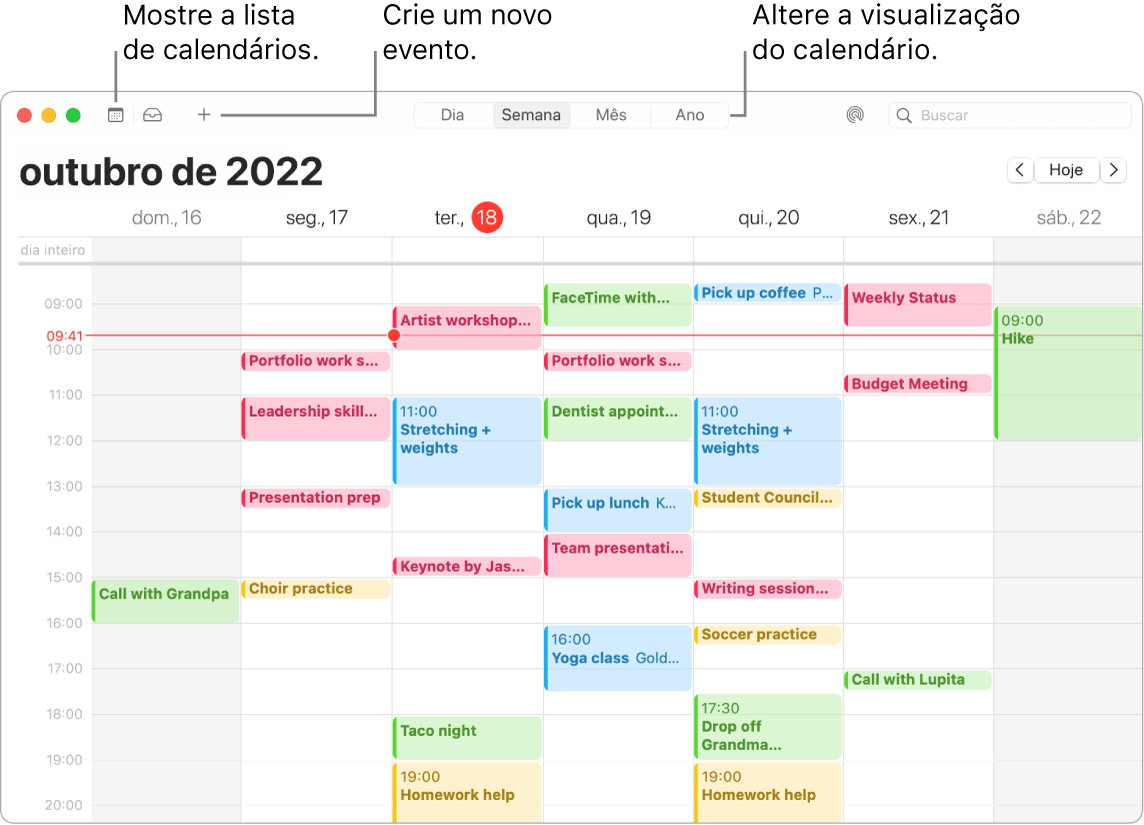
Dica: se você adicionar uma localização a um evento, o Calendário mostra um mapa, o tempo estimado de viagem, a hora de sair e até a previsão do tempo.
Um calendário para cada parte da sua vida. Crie calendários separados (para casa, trabalho e escola, por exemplo), cada um com uma cor diferente. Escolha Arquivo > Novo Calendário para criar um calendário e Controle + clique em cada calendário para escolher uma nova cor.
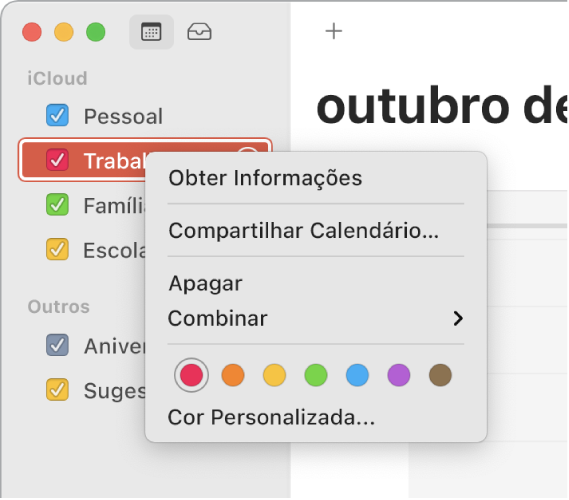
Adicione calendários de feriados. Visualize calendários de feriados de diferentes regiões do mundo. Escolha Arquivo > Novo Calendário de Feriados e escolha o calendário de feriados que deseja adicionar.
Veja todos os calendários — ou apenas alguns. Clique no botão Calendários para ver uma lista de todos os calendários; clique naqueles que deseja ver na janela.
Filtre calendários com Foco. Escolha quais calendários serão exibidos durante um Foco específico. Por exemplo, tenha um calendário com datas de entrega de tarefas que fique ativado apenas durante os estudos. Selecione Apple Menu > Ajustes do Sistema e clique em Foco na barra lateral. Selecione um Foco à direita, clique em ![]() e selecione “Adicionar Filtro” em “Filtros de Foco”. Para obter mais informações sobre como adicionar ou personalizar um Foco, consulte Configure um Foco no Mac.
e selecione “Adicionar Filtro” em “Filtros de Foco”. Para obter mais informações sobre como adicionar ou personalizar um Foco, consulte Configure um Foco no Mac.
Compartilhe entre seus dispositivos e com outras pessoas. Quando você tem uma sessão iniciada no iCloud, seus calendários são mantidos atualizados em todos os computadores Macintosh, dispositivos iOS, dispositivos iPadOS e Apple Watch que tenham uma sessão iniciada com o mesmo ID Apple. Você também pode compartilhar calendários com outros usuários do iCloud.
Use a Touch Bar no MacBook Pro de 13 polegadas. Toque no botão Hoje para visualizar ou editar os eventos de hoje ou use o controle deslizante para selecionar o mês – passado ou futuro.

Selecione um evento no calendário e toque nos botões para especificar o calendário do evento, obter detalhes do evento, editar o horário ou lugar e adicionar ou apagar convidados.

Mais informações. Consulte o Manual do Usuário do Calendário.